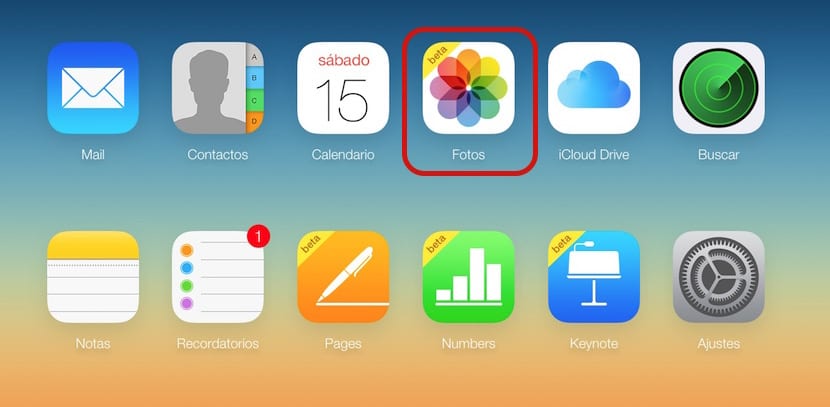
La iCloud-Fotobibliothek Dies ist eine der Funktionen, die mit iOS 8.1 geliefert wurden. Dank dieser Funktion können wir alle unsere Fotos und Videos im Cloud-Dienst von Apple speichern, sodass wir sie auf allen Geräten synchronisieren können. Wenn Sie also ein Foto auf Ihrem iPhone aufnehmen oder ein bereits gespeichertes bearbeiten, ist es automatisch auf den übrigen iOS-Geräten verfügbar. Wenn Sie einen Mac haben, arbeitet Apple bereits an einer Anwendung, die voraussichtlich Anfang 2015 verfügbar sein soll.
Während diese offizielle Anwendung eintrifft, um die iCloud-Bibliothek auf dem Mac zu genießen, können wir dies Laden Sie Fotos von unserem Computer hoch Verwenden einer neuen Funktion, die Apple dem Beta-Bereich auf iCloud.com hinzugefügt hat.
So laden Sie Fotos über den Browser in die iCloud-Fotobibliothek hoch

Um diese Funktion nutzen zu können, müssen wir zunächst überprüfen, ob wir die haben ICloud Photo Library aktiviert auf unseren iOS-Geräten. Dazu gehen wir zum Menü Einstellungen> Fotos und Kamera und können es dort aktivieren. Wenn die Option nicht angezeigt wird, haben Sie Ihr iPhone oder iPad wahrscheinlich nicht auf iOS 8.1 aktualisiert.

Wenn Sie die Option bereits aktiviert haben, müssen Sie jetzt auf das Web zugreifen beta.iCloud.com und geben Sie Ihre Apple ID-Informationen ein. Wenn Sie drinnen sind, werden Sie das sehen Fotosymbol Das zeigt Ihnen die Schnappschüsse, die Sie in Ihrer iCloud-Fotobibliothek gespeichert haben.

Sobald das gesamte Panel geladen ist, müssen wir nur die Bilder, die uns interessieren, in das Browserfenster ziehen und die Übertragung beginnt automatisch. Geben Sie als Einschränkungen das iCloud.com-Webpanel an unterstützt nur Fotos im JPEG-Format Wenn Sie also versuchen, ein anderes Format hochzuladen, zeigt der Dienst einen Fehler an.
Um den Status des Hochladens von Fotos in iCloud anzuzeigen, haben Sie unten im Fenster eine Fortschrittsbalken in dem Sie den Fortschritt der Aufgabe visuell einschätzen können.
Wie Sie sehen können, ist dies ein sehr einfacher Vorgang Dies erleichtert uns die Synchronisierung von Fotos dass wir auf unserem Computer gespeichert haben, besonders nützlich, wenn Sie eine zusätzliche Kamera haben und möchten, dass Ihre Fotos von jedem iOS-Gerät aus zugänglich sind, das Sie zu Hause haben.

Bei mir funktioniert es nicht
Es funktioniert für mich, obwohl, wenn ich im JPG-Format lade, von den fast 200 Fotos, die ich hinzugefügt habe, nur 24 den von Ihnen erwähnten Fehler zeigten, aber ich habe alle im JPG-Format….
Grüße
Wann lade ich alles auf den Computer hoch, nachdem es auf meinem Handy aktualisiert wurde?